- Wissensdatenbank
- Account & Setup
- Hilfe & Ressourcen
- Projekte verwenden
Projekte verwenden
Zuletzt aktualisiert am: 1 Dezember 2025
Mit einem der folgenden Abonnements verfügbar (außer in den angegebenen Fällen):
-
Marketing Hub Professional, Enterprise
-
Sales Hub Professional, Enterprise
-
Service Hub Professional, Enterprise
-
Content Hub Professional, Enterprise
- Ehemaliges Marketing Hub Basic
Mit dem Wachstum Ihres Teams wächst auch der Arbeitsaufwand für Ihre Projekte: Kampagnen planen, Aufgaben zuweisen, sicherstellen, dass die Ergebnisse pünktlich geliefert werden, und so weiter. Verwenden Sie die Projekte von HubSpot, um die Arbeit Ihres Teams an einem Ort mit strukturierten Aufgabenlisten zu planen und zu organisieren.
Wenn Sie das projects-Objekt verwenden, erfahren Sie hier mehr über das projects-Objekt.
Überprüfung der Projektaufgaben
Auf der Registerkarte Alle Aufgaben können Sie alle Aufgaben überprüfen, die für alle Ihre Projekte erstellt wurden. Unter dem Namen jeder Aufgabe wird das zugehörige Projekt angezeigt.
- Klicken Sie oben rechts in Ihrem HubSpot-Account auf Ihren Accountnamen und dann auf Projekte.
- Klicken Sie auf die Registerkarte Alle Aufgaben.
- Wählen Sie oben in der Tabelle Ihre Filter aus und wenden Sie sie an:
- Projekt: Filtern Sie nach dem mit den Projektaufgaben verbundenen Projekt.
- Zugewiesen an: Filter nach dem Benutzer, der dem Projekt zugewiesen ist.
- Status: Filtern Sie nach dem Abschlussstatus der Projektaufgaben.
- Fällig: Filtern Sie nach dem Fälligkeitsdatum der Projektaufgaben.
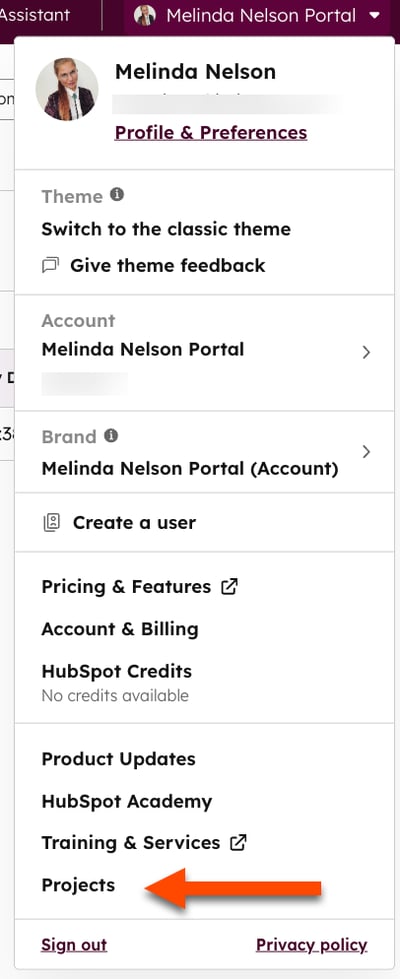
Überprüfen Sie Ihre Projekte
Überprüfen Sie auf der Registerkarte Alle Projekte die Projektaufgaben und -projekte, an denen Sie gerade arbeiten oder die Ihnen von einem Ihrer Teammitglieder mitgeteilt wurden.
- Klicken Sie oben rechts in Ihrem HubSpot-Account auf Ihren Accountnamen und dann auf Projekte.
- Um ein Projekt auszuwählen, klicken Sie im Menü der linken Seitenleiste auf den Projektnamen.
- Um ein neues Projekt zu erstellen, klicken Sie auf Projekt erstellen, um ein neues Projekt von Grund auf zu erstellen, oder klicken Sie auf Aus Vorlage erstellen, um die Projektvorlagenbibliothek anzuzeigen.
- Um die Reihenfolge Ihrer Aufgaben in einem Projekt zu bearbeiten, klicken Sie auf und ziehen Sie die Aufgabe an eine neue Position.
- Standardmäßig werden alle abgeschlossenen Projektaufgaben ausgeblendet. Um die abgeschlossenen Aufgaben eines Projekts anzuzeigen, klicken Sie auf den Schalter Abgeschlossene Aufgaben ausblenden , um ihn zu deaktivieren.
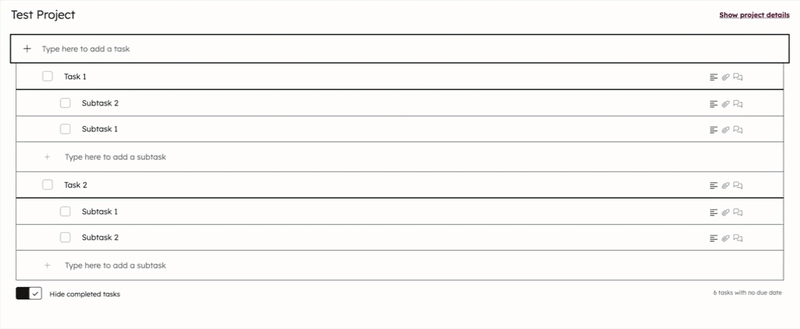
Verwalten Sie Ihre Projektdetails
Um Ihre Projektdetails zu überprüfen oder zu bearbeiten:
- Klicken Sie oben rechts in Ihrem HubSpot-Account auf Ihren Accountnamen und dann auf Projekte.
- Klicken Sie im Menü der linken Seitenleiste auf den Projektnamen.
- Klicken Sie in der oberen rechten Ecke auf Projektdetails anzeigen.
- Überprüfen oder konfigurieren Sie im rechten Bereich die Details Ihres Projekts:
- Zugewiesener: die dem Projekt zugewiesenen Benutzer. Klicken Sie auf das Dropdown-Menü Empfänger und wählen Sie die Benutzer aus, die diesem Projekt zugewiesen werden sollen. Wenn Sie ein Projekt zuweisen, können Sie nur Benutzer auswählen, die in Ihrem Account Marketing-Zugang erhalten haben. Erfahren Sie mehr über HubSpot-Benutzerberechtigungen.
- Fälligkeitsdatum: Klicken Sie auf die Datumsauswahl und wählen Sie das Datum , an dem das Projekt abgeschlossen werden soll.
-
- Beschreibung: Hinzufügen von Projektnotizen und @-Erwähnung anderer HubSpot-Benutzer.
- Anhänge: laden Sie Ihre Dateien hoch und verknüpfen Sie sie mit dem Projekt.
-
- Projektaktionen: Erstellen Sie eine Vorlage aus dem Projekt, archivieren oder löschen Sie das Projekt.
- Vorlage aus diesem Projekt erstellen: Erstellen Sie eine neue Vorlage unter Verwendung des Projektlayouts, die Sie in Zukunft verwenden können.
- Projekt archivieren: Archivieren Sie das Projekt. Archivierte Projekte werden nur im Abschnitt " Archivierte Projekte " im linken Bereich angezeigt.
- Projekt löschen: Löscht das Projekt vollständig löschen.
- Projektaktionen: Erstellen Sie eine Vorlage aus dem Projekt, archivieren oder löschen Sie das Projekt.
Verwalten Sie Ihre Projektaufgaben
Um Ihre Projektaufgaben zu überprüfen oder zu bearbeiten:
- Klicken Sie oben rechts in Ihrem HubSpot-Account auf Ihren Accountnamen und dann auf Projekte.
- Klicken Sie im Menü der linken Seitenleiste auf den Projektnamen.
- Klicken Sie auf dem Dashboard Ihres Projekts auf den Vorgangsnamen .
- Im rechten Bereich können Sie die Details Ihrer Projektaufgabe überprüfen, bearbeiten oder konfigurieren:
- Aufgabenname und Erledigungsstatus: der Name der Aufgabe und ein Kontrollkästchen, das anzeigt, ob die Aufgabe erledigt ist.
- Zuweiser: die der Aufgabe zugewiesenen Benutzer. Klicken Sie auf das Dropdown-Menü Empfänger und wählen Sie die Benutzer aus, die diesem Projekt zugewiesen werden sollen. Beider Zuweisung einer Aufgabe können Sie nur Benutzer auswählen, die Zugriff auf Marketing Hub in Ihrem Account erhalten haben.
- Fälligkeitsdatum: Klicken Sie auf die Datumsauswahl und wählen Sie das Datum aus, an dem die Aufgabe erledigt werden soll.
-
- Beschreibung: fügen Sie Aufgabennotizen hinzu und erwähnen Sie andere HubSpot-Benutzer mit @.
- Anhänge: laden Sie Ihre Dateien hoch und verknüpfen Sie sie mit der Aufgabe.
- Diskussion: arbeiten Sie mit Ihrem Team zusammen, indem Sie einen Kommentar hinterlassen und andere HubSpot-Benutzer mit @ erwähnen.
- Aufgabe löschen: Löscht die Projektaufgabe vollständig löschen.
Verwalten von Projektvorlagen
Verwenden Sie Projektvorlagen, um effizient Projekte aus vorhandenen Vorlagen zu erstellen. Projektvorlagen können in einem Account aufbewahrt oder für mehrere Accounts freigegeben werden.
Verwenden Sie eine Projektvorlage
Um eine vorhandene Projektvorlage zu verwenden:
- Klicken Sie oben rechts in Ihrem HubSpot-Account auf Ihren Accountnamen und dann auf Projekte.
- Klicken Sie auf die Registerkarte Projektvorlagen.
- Um eine Vorlage zu überprüfen, klicken Sie am unteren Rand einer Vorlage auf Vorlage anzeigen.
- Nachdem Sie eine Projekt-Vorlage ausgewählt haben, klicken Sie oben rechts auf In Eigene Projekte kopieren.
Projektvorlage erstellen
Sie können eine neue Projektvorlage von Grund auf oder auf der Grundlage eines bestehenden Projekts erstellen:
- Klicken Sie oben rechts in Ihrem HubSpot-Account auf Ihren Accountnamen und dann auf Projekte.
- So erstellen Sie eine neue Projektvorlage von Grund auf:
- Klicken Sie auf die Registerkarte Projektvorlagen .
- Klicken Sie oben rechts auf Projektvorlage erstellen. Es wird eine neue Vorlage in Ihrer Projektvorlagenbibliothek erstellt.
- Geben Sie oben links Ihren Projektnamenein.
- Klicken Sie oben rechts auf Projektdetails anzeigen. Konfigurieren Sie dann die Details Ihrer Projekt-Vorlage:
- Beschreibung: Hinzufügen von Projektnotizen und @-Erwähnung anderer HubSpot-Benutzer.
- Anhänge: laden Sie Ihre Dateien hoch und verknüpfen Sie sie mit dem Projekt.
-
- Fügen Sie in der folgenden Tabelle Ihre Projektaufgaben und aufgabendetails.
- Um ein neues Projekt aus dieser Vorlage zu erstellen, klicken Sie oben rechts auf Zu meinen Projekten kopieren.
- Nachdem Sie die Aufgaben und Details Ihrer Projektvorlage festgelegt haben, wird die Vorlage automatisch gespeichert. Es wird eine neue Vorlage in Ihrer Projektvorlagenbibliothek erstellt.
- So erstellen Sie eine neue Projektvorlage aus einem bestehenden Projekt:
-
- Klicken Sie auf die Registerkarte Alle Projekte
- Navigieren Sie zu Ihrem Projekt.
- Klicken Sie oben rechts auf Projektdetails anzeigen.
- Klicken Sie im rechten Fenster unten auf die Projektaktionen > Vorlage aus diesem Projekt erstellen. Es wird eine neue Vorlage in Ihrer Projektvorlagenbibliothek erstellt.

Projektvorlage mit einem anderen Account teilen
Nachdem Sie eine Vorlage aus dem Projekt erstellt haben, können Sie Ihre Projektvorlage für andere HubSpot Accounts freigeben. So teilen Sie Ihre Projektvorlage:
- Klicken Sie oben rechts in Ihrem HubSpot-Account auf Ihren Accountnamen und dann auf Projekte.
- Klicken Sie auf die Registerkarte Projektvorlagen .
- Suchen Sie Ihre Vorlage und klicken Sie dann auf Vorlage anzeigen.
- Klicken Sie oben rechts auf Projektdetails anzeigen.
- Klicken Sie im rechten Bereich unten auf Projektaktionen > Mit anderer Hub-ID teilen .
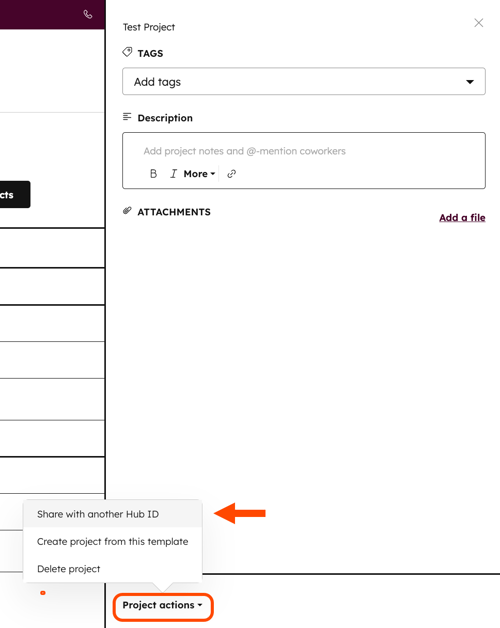
- Geben Sie im Dialogfeld die Hub-ID des anderen HubSpot-Accounts und die E-Mail-Adresse des Benutzers ein.
-
- Wenn Sie beim Teilen Ihrer Projektvorlage eine Nachricht hinzufügen möchten, klicken Sie auf +Personalisierte Nachricht hinzufügen. Geben Sie dann Ihre Nachrichtein. Die personalisierte Nachricht wird an alle Empfänger gesendet.
- Um die Projektvorlage für weitere Hub-IDs freizugeben, klicken Sie auf + Weitere Hub-ID hinzufügen. Geben Sie dann die Hub ID des zusätzlichen HubSpot Accounts und die E-Mail-Adresse des Benutzers ein.
- Klicken Sie auf Vorlage freigeben. Der angegebene Benutzer erhält eine E-Mail, in der er aufgefordert wird, die Vorlage zu akzeptieren. Wenn der Benutzer die Vorlage akzeptiert, erhalten Sie außerdem eine Update-E-Mail, die Ihnen mitteilt, dass die Einladung erfolgreich war.